Microsoft Outlook supporta tutti i server di posta elettronica più diffusi. Gli utenti possono configurare e aggiungere un account e-mail Exchange, Outlook.com, Microsoft 365, POP o IMAP nel client per inviare o ricevere messaggi. Quando si configura un account di posta elettronica IMAP in Outlook, viene salvata una copia di tutti i messaggi e gli elementi di posta elettronica in un file di dati OST locale.
Ciò consente di accedere ai messaggi di posta elettronica anche quando il sistema è offline o disconnesso dal server. Tuttavia, Outlook aggiorna e sincronizza frequentemente le modifiche da e verso il server di posta. Quando non riesce a connettersi e ad aggiornare le modifiche o a sincronizzare la casella di posta locale, può visualizzare un errore, ad esempio il server IMAP non risponde o imap.gmail.com non risponde a Outlook (utenti Gmail).
In questo articolo, imparerete diversi metodi per risolvere l’errore IMAP server is not responding in Microsoft Outlook.
Motivi per cui il server IMAP non risponde all’errore in Outlook
Potrebbero verificarsi uno o più dei seguenti problemi in Outlook o nel sistema che potrebbero causare l’errore di mancata risposta del server IMAP nel client desktop di Microsoft Outlook.
- File di dati di Outlook di grandi dimensioni (file OST)
- Componenti aggiuntivi di Outlook incompatibili o difettosi
- Profilo e-mail corrotto
- Problemi legati all’hardware o al software
- Problemi di rete o di firewall
- Problemi con il server
Soluzioni per risolvere l’errore “IMAP Server not Responding” (Server IMAP non risponde)
Seguite le soluzioni seguenti per risolvere l’errore “Il server IMAP non risponde” nel client Outlook di Windows.
Controllare la connessione di rete
In caso di problemi con la rete, Outlook potrebbe non riuscire a stabilire una connessione stabile con il server della cassetta postale. Questo può portare a diversi errori temporanei. Inoltre, impedisce l’invio o la ricezione dei messaggi di posta elettronica o provoca ritardi. Una connessione di rete scadente o impostazioni errate del firewall possono anche impedire a Outlook di sincronizzare o scaricare gli elementi di posta da o verso il server IMAP.
È possibile risolvere il problema di rete ricollegando il cavo di rete o il Wi-Fi.
È anche possibile che la connessione di rete del client sia buona, ma che il server della cassetta postale abbia dei problemi legati alla rete, che fanno sì che il server IMAP non risponda agli errori. In questo caso, è possibile contattare l’amministratore IT per risolvere il problema.
Per verificare se c’è un problema sul lato server, provate ad accedere al vostro account e-mail tramite il browser web.
Abilitare le impostazioni IMAP sul server
Se il server IMAP non risponde in Outlook mentre si utilizza un account Gmail o qualsiasi altro server di posta che supporta il protocollo IMAP, assicurarsi che l’impostazione sia abilitata. In Gmail, è possibile abilitare l’impostazione IMAP seguendo i seguenti passaggi:
- Accedere al proprio account Gmail utilizzando un browser web.
- Fare clic sull’icona dell’ingranaggio e fare clic su Vedi tutte le impostazioni
- Fare clic sulla scheda Inoltro e POP/IMAP e selezionare il pulsante di opzione Abilita IMAP.
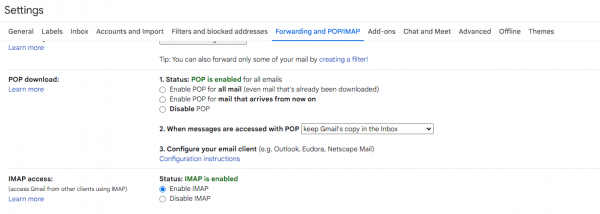
- Fare clic su Salva modifiche.
- Tornare a Outlook e aggiungere o accedere utilizzando le impostazioni IMAP. Questo dovrebbe risolvere l’errore.
Gli altri utenti del server di posta devono contattare l’amministratore e chiedergli di abilitare l’opzione IMAP dal server.
Verificare le impostazioni IMAP
Controllate e correggete le impostazioni del server IMAP se avete iniziato a riscontrare l’errore di recente. I passaggi sono i seguenti:
- Aprire Outlook e andare su File > Info > Impostazioni account > Impostazioni account.
- Selezionare l’account e-mail IMAP e fare clic su Cambia.
- Fare clic su Altre impostazioni, quindi fare clic sul Server in uscita.
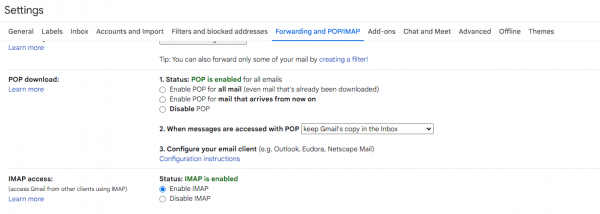
- Selezionate Il mio server in uscita (SMTP) richiede l’autenticazione (se non è già selezionato) e poi fate clic su Avanzate.
- Controllare i numeri di porta del server in entrata (IMAP) e del server in uscita (IMAP).
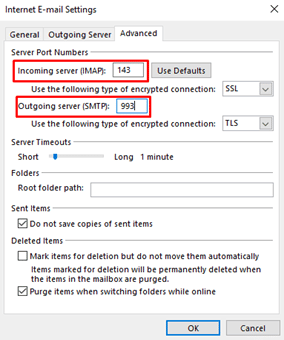
- È possibile chiedere all’amministratore i numeri di porta corretti. Immettere i numeri di porta e fare clic su OK.
- Riavviare Outlook.
L’errore dovrebbe essere risolto dopo aver corretto queste impostazioni. In caso contrario, passare alla soluzione successiva.
Configurare un nuovo profilo
Anche la sostituzione del profilo di Outlook danneggiato o corrotto con uno nuovo può aiutare a risolvere tali errori. I passaggi per creare un nuovo profilo in Outlook 2010, 2013, 2016, 2019 e 2021 sono i seguenti:
- Aprire il Pannello di controllo e fare clic su Account utente > Posta.
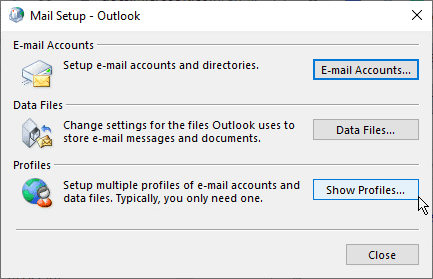
- Fare clic su Mostra profili e fare clic su Aggiungi.
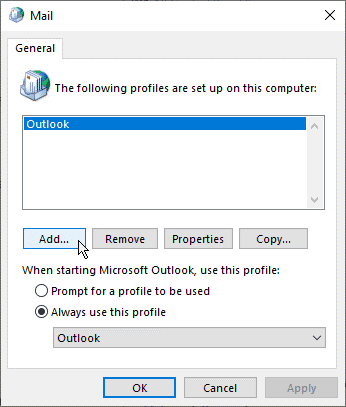
- Immettere/digitare un nuovo nome di profilo e fare clic su OK.
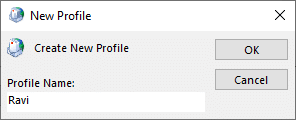
- Immettere le credenziali dell’account e-mail IMAP e fare clic su Avanti > Fine per configurare l’account con questo nuovo profilo.
- Tornate alla finestra Posta, selezionate Usa sempre questo profilo e scegliete il nuovo profilo dal menu a tendina.
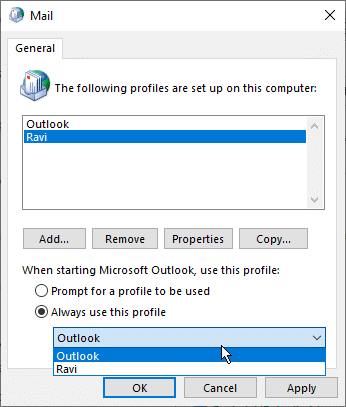
- Fare clic su OK e riavviare Outlook.
Ricreare il file OST
Se le soluzioni sopra descritte non riescono a risolvere il problema “Il server IMAP non risponde”, potrebbe esserci un problema con il file OST. Per risolvere il problema, potete provare a ricostruire il file OST. I passaggi sono i seguenti:
- In Outlook 2021, 2019, 2016, 2013 o 2010, passare a File > Info > Impostazioni account > Impostazioni account.
- Fare clic sulla scheda File dati e scegliere l’account e-mail IMAP.
- Fare clic su Apri posizione file e chiudere Outlook.
- Copiare o eseguire il backup dell’OST corrente su un’unità esterna o su un altro volume/cartella.
- Dopo il backup, eliminare il file OST dalla posizione predefinita.
- Riavviare Outlook.
Outlook creerà un nuovo file OST e scaricherà gli elementi di posta dal server di posta IMAP. Se l’errore era causato da un file OST incoerente, questa operazione dovrebbe risolvere l’errore.
Conclusione
Sebbene Outlook sia un client di posta elettronica robusto, durante l’utilizzo del client di posta elettronica si possono riscontrare errori comuni, come la mancata risposta del server IMAP. Tuttavia, tali errori possono essere facilmente risolti verificando le impostazioni dell’account di posta elettronica, aggiornando le informazioni sul server e così via in Outlook. A volte, l’errore può anche verificarsi a causa del danneggiamento del profilo di posta elettronica o di incongruenze nel file di dati di Outlook (OST). In questi casi, è possibile creare un nuovo profilo e configurare l’account e-mail IMAP per risolvere l’errore. Se non funziona, ricreare il file OST. Se si trovano email mancanti, utilizzare Stellar Converter for OST per scansionare, estrarre e ripristinare le email nel nuovo profilo di posta elettronica o nel file OST. Il software consente di estrarre tutti gli elementi di posta elettronica da un file OST incoerente o orfano e di salvarli in formato PST, che è possibile importare in Outlook tramite la procedura guidata di importazione ed esportazione. È anche possibile esportare gli elementi di posta elettronica da file OST direttamente a Microsoft 365 o Exchange Server in pochi clic con la massima integrità.
Was this article helpful?
